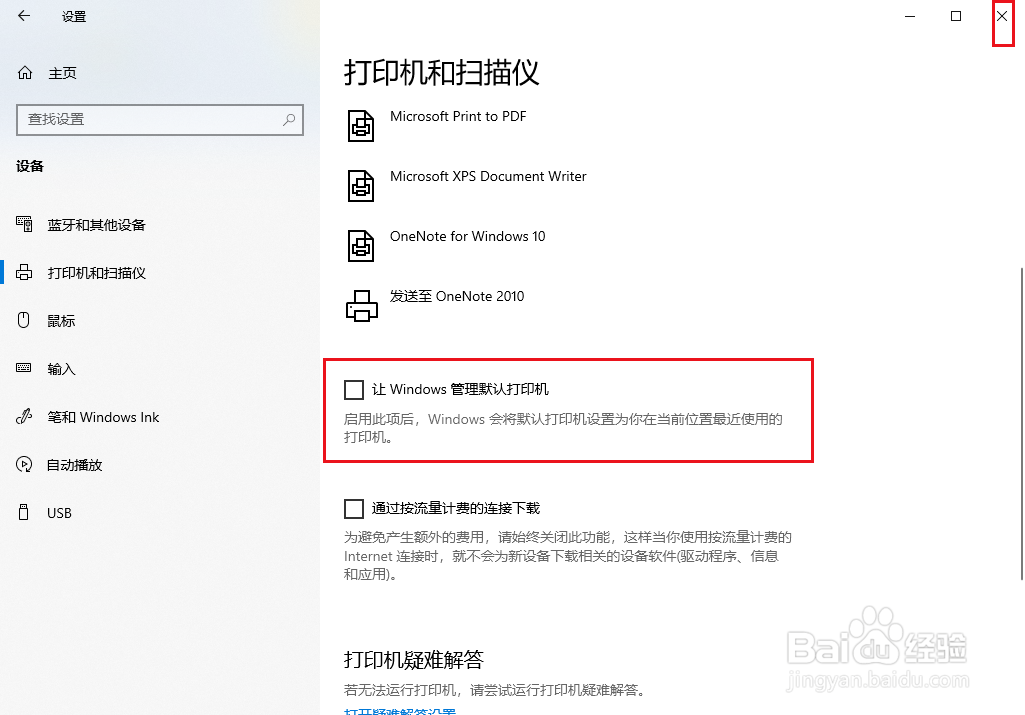1、电脑自动更改默认打印机。
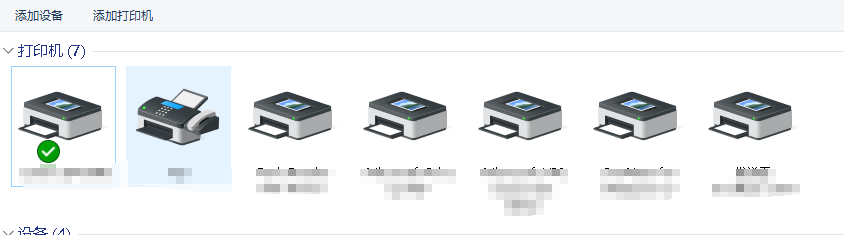
2、打开开始菜单,点击设置。
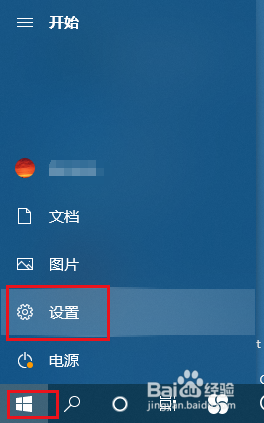
3、弹出对话框,点击设备。
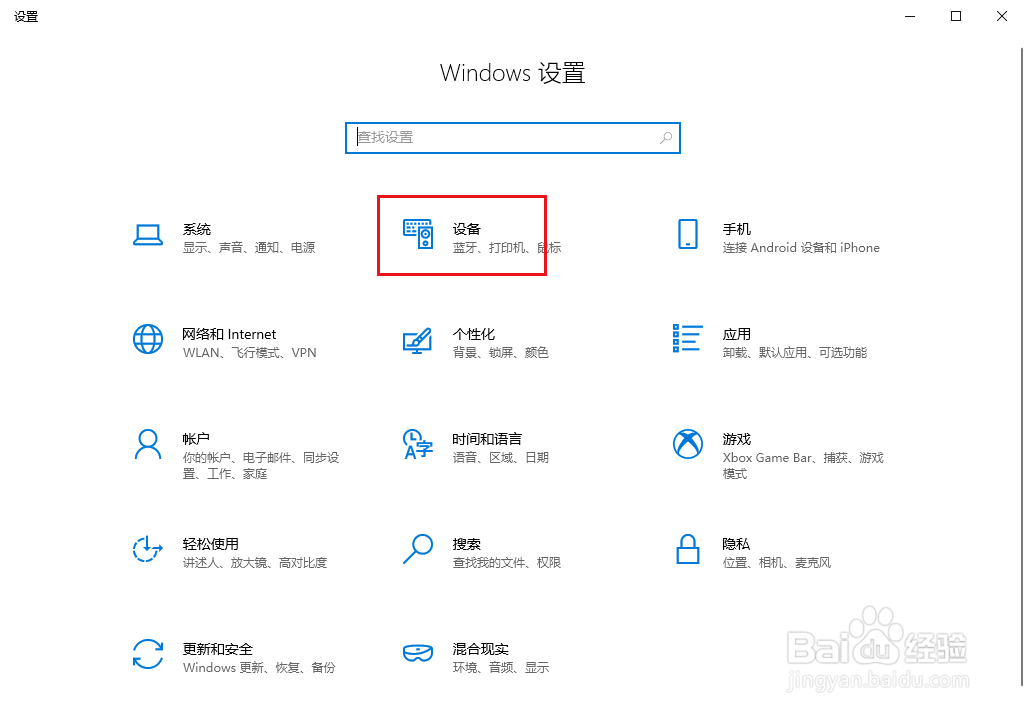
4、弹出对话框,点击打印机和扫描仪。
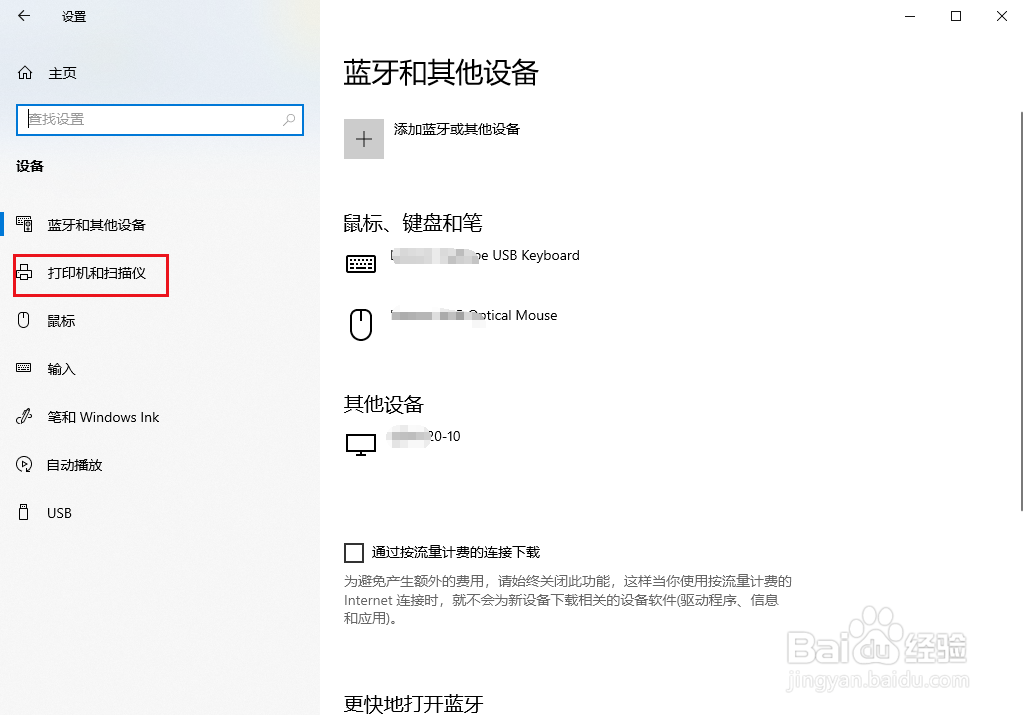
5、在右侧可以看到勾选项,系统更改默认打印机就是勾选了这个功能的问题。

6、取消勾选,点击关闭即可。
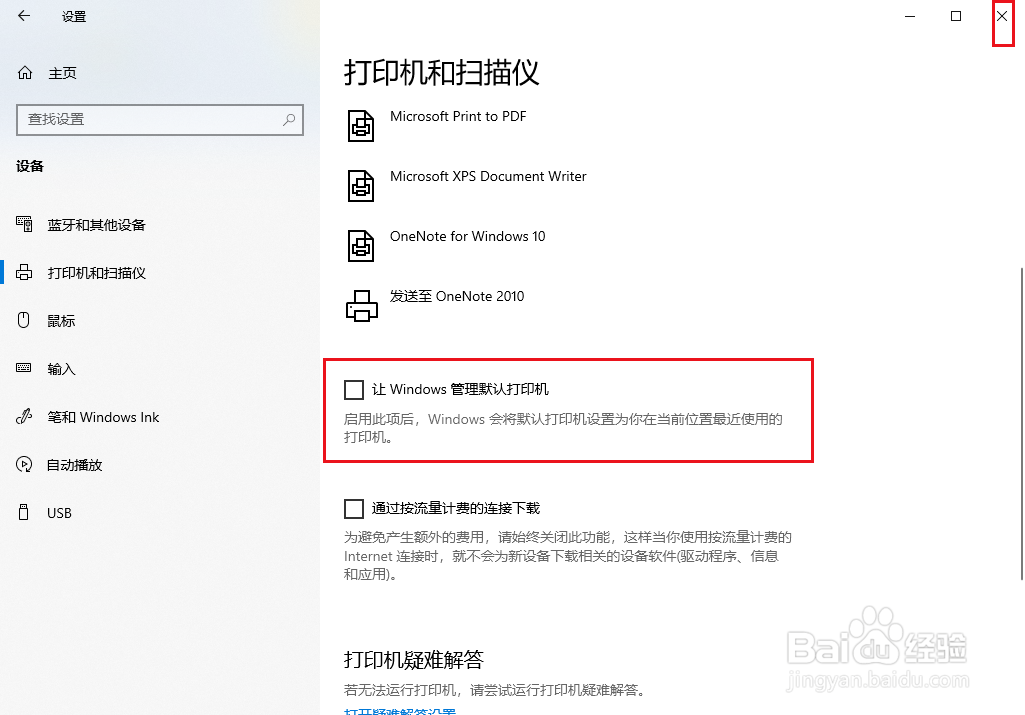
时间:2024-10-12 11:48:14
1、电脑自动更改默认打印机。
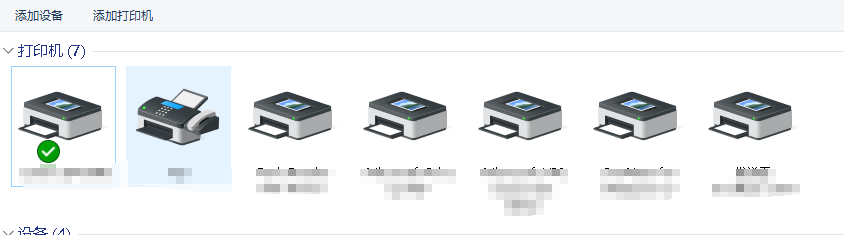
2、打开开始菜单,点击设置。
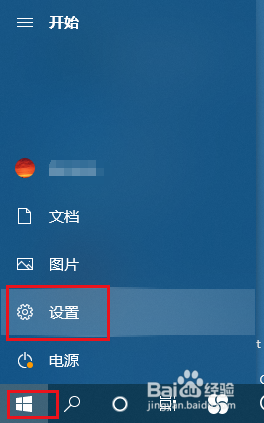
3、弹出对话框,点击设备。
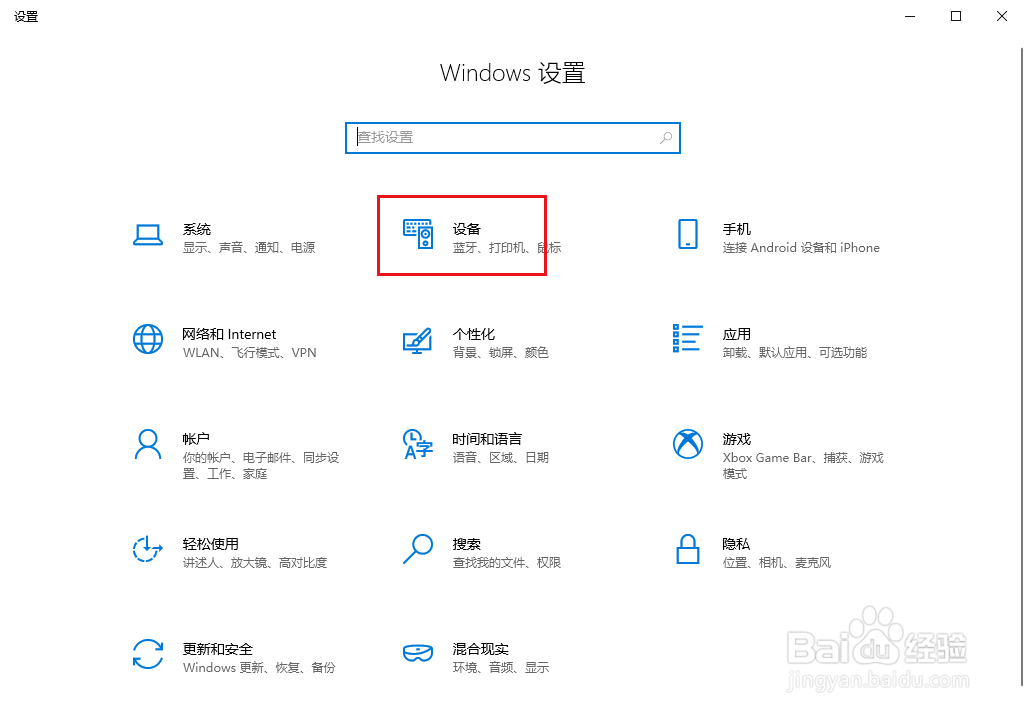
4、弹出对话框,点击打印机和扫描仪。
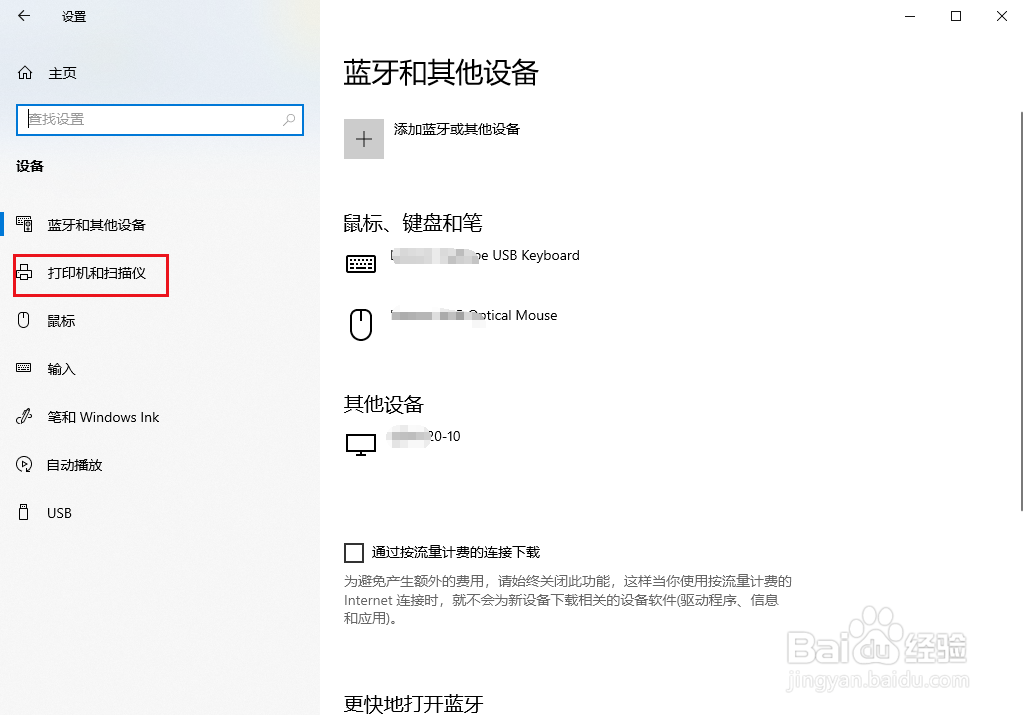
5、在右侧可以看到勾选项,系统更改默认打印机就是勾选了这个功能的问题。

6、取消勾选,点击关闭即可。